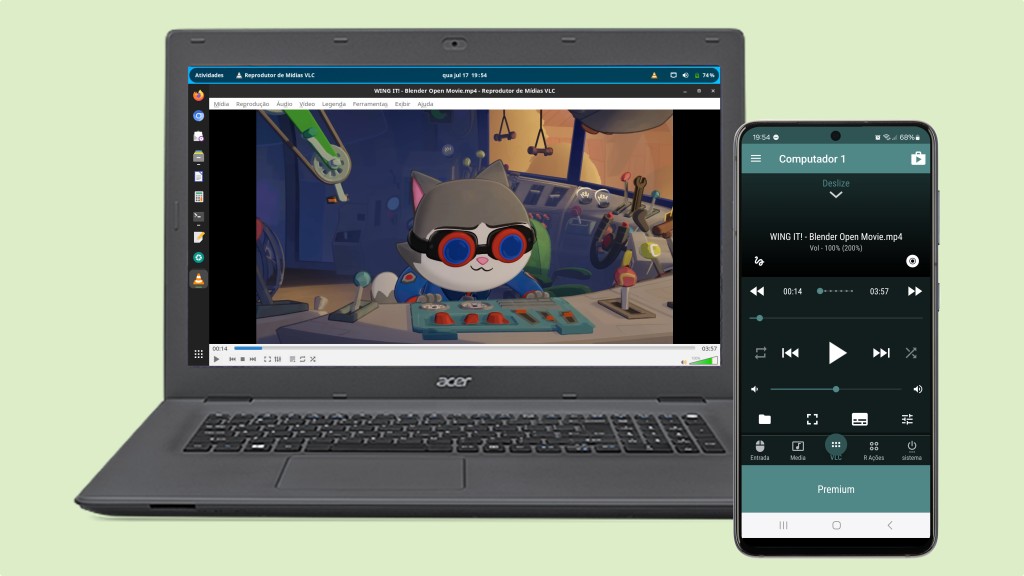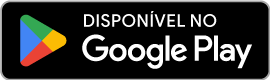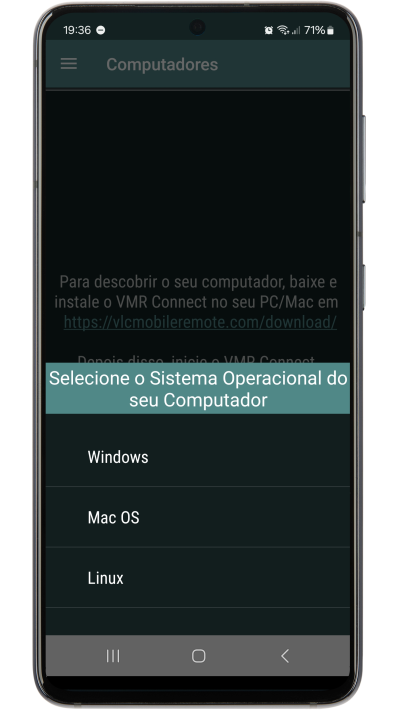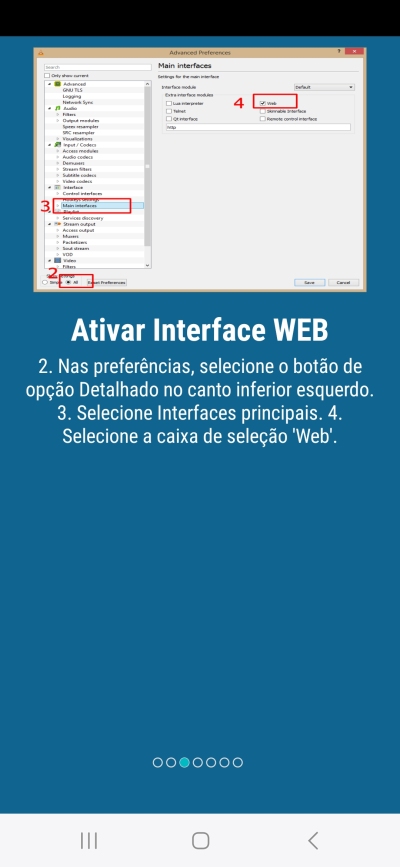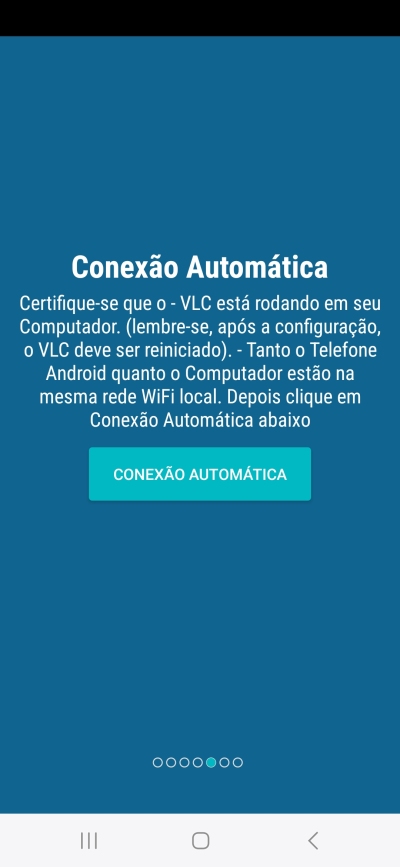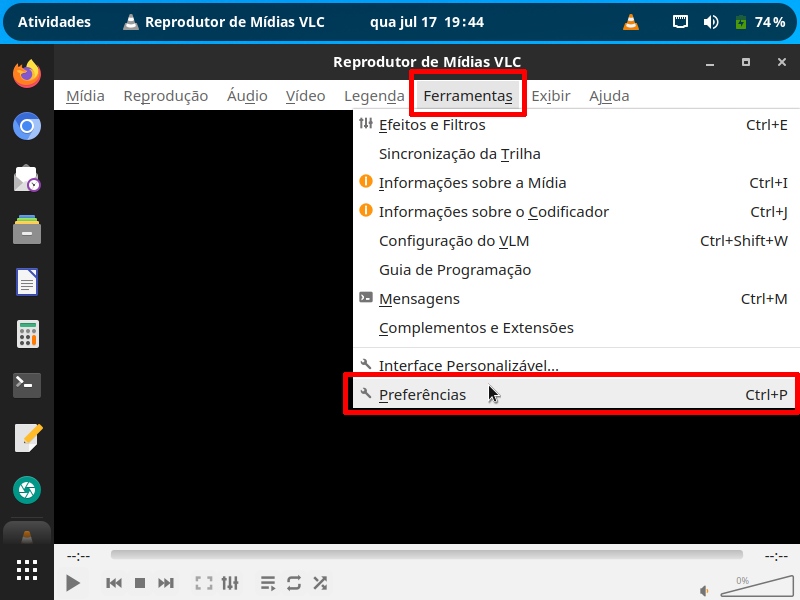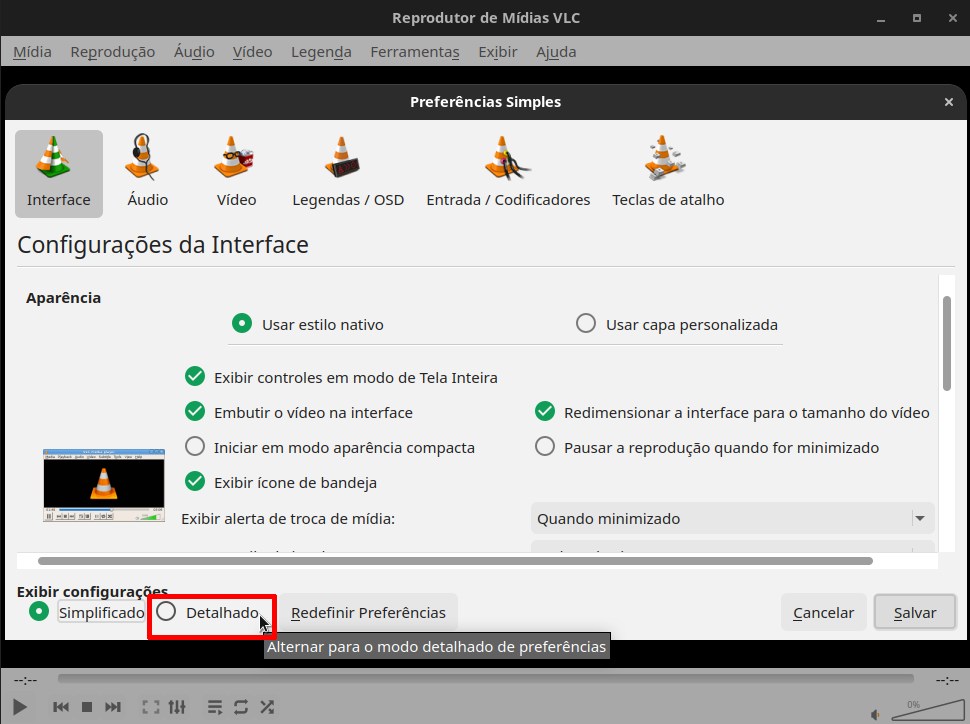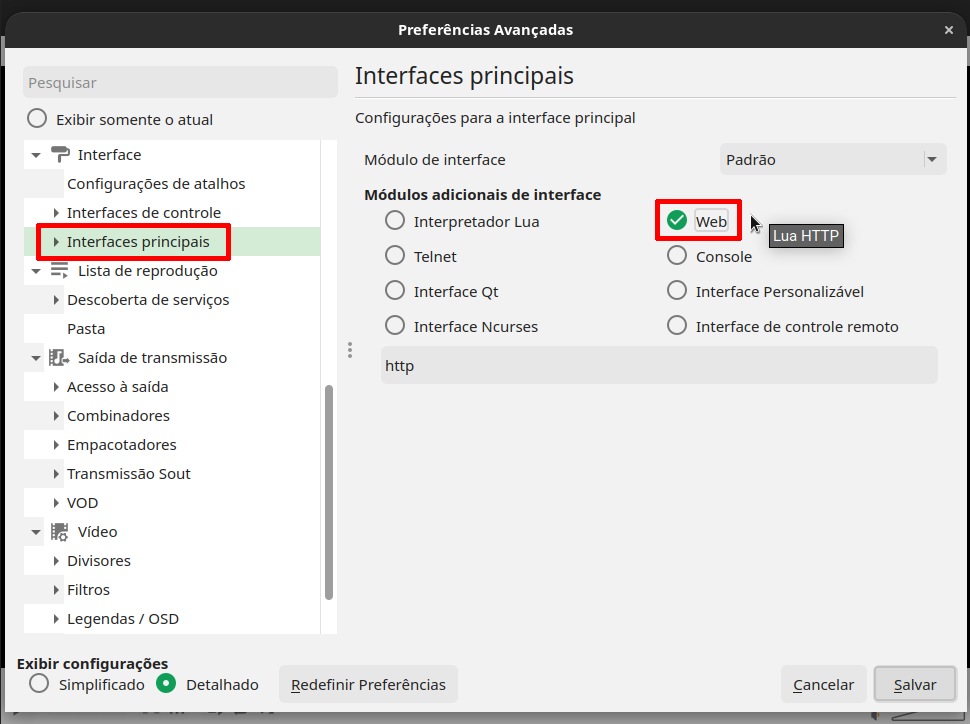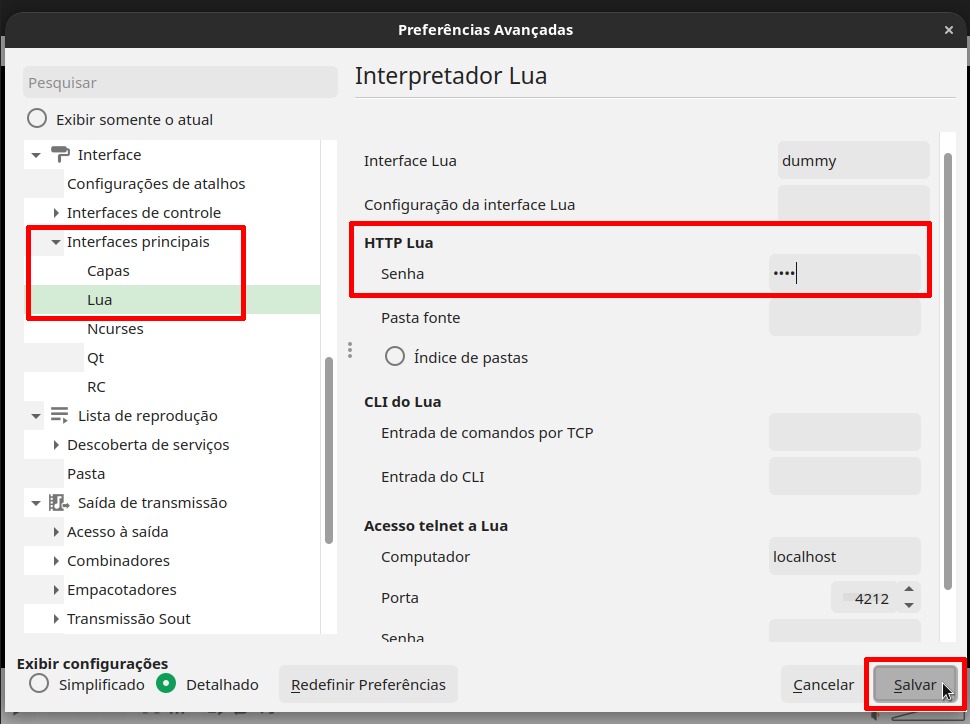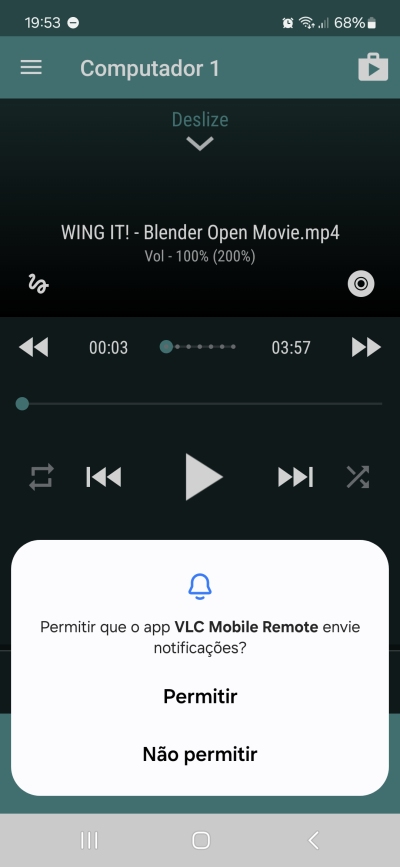Você conectou o notebook à TV, colocou um filme pra rodar, sentou no sofá e não quer ter que ficar levantando pra pausar o filme, aumentar o volume, etc? Já pensou que legal seria usar seu celular como controle remoto? Pois saiba que se você usa o reprodutor de mídias VLC isso é possível! Veja a seguir como.
Eu uso e recomendo o VLC porque o considero um “canivete suíço” multimídia. Não apenas ele suporta praticamente todos os formatos de mídia existentes – o que já seria bom o bastante – como também ele possui muitas funcionalidades, algumas das quais seus usuários talvez nem imaginem que ele tem, a exemplo desta: é possível controlar o VLC remotamente por meio de aplicativos para Android ou iPhone. Eu testei alguns desses e indico o VLC Mobile Remote.
Como referência para este tutorial, vou usar um notebook com Linux, mais especificamente a distribuição Linux Kamarada 15.5 (na qual o VLC já vem instalado por padrão), e um smartphone com Android 14. Mas note que o VLC está disponível também para outros sistemas, a exemplo do Windows e do macOS. O VLC Mobile Remote também pode ser instalado no iPhone.
Instalando o aplicativo no celular
Comece instalando o aplicativo VLC Mobile Remote no seu celular:
Quando terminar de baixar e instalar o aplicativo, abra-o.
No primeiro uso, ele já pergunta qual é o sistema operacional do computador:
Escolha o sistema operacional do seu computador (no meu caso, Linux).
Nas telas seguintes, ele vai apresentar um tutorial de como configurar o VLC no computador, mas você já está acompanhando este tutorial. Passe as telas, deslizando da direita pra esquerda, até chegar na que tem o botão Conexão Automática:
Por enquanto, deixemos o celular assim e vamos para o computador.
Ativando o controle remoto no VLC
No computador, abra o VLC. Vá em Ferramentas > Preferências:
As preferências do VLC são abertas no modo Simplificado. No canto inferior esquerdo da tela, mude para Detalhado:
Nas seções à esquerda, selecione Interface > Interfaces principais. À direita, em Módulos adicionais de interface, ative o módulo Web:
Nas seções à esquerda, expanda Interfaces principais e selecione Lua. À direita, em HTTP Lua, defina uma Senha (recomendo 1234, para que a conexão automática do aplicativo funcione) e, por fim, clique em Salvar:
Agora feche o VLC e abra-o novamente. Você já pode até abrir o vídeo que deseja reproduzir.
Finalizando a configuração no celular
Certifique-se de que o computador e o celular estão conectados à mesma rede Wi-Fi.
No celular, toque no botão Conexão Automática.
O aplicativo VLC Mobile Remote passa a exibir os controles do VLC do computador. Opcionalmente, você pode Permitir que ele exiba notificações:
Faça bom proveito!
Agora você já pode controlar o VLC pelo seu celular, como na imagem que abre este tutorial. Você não precisa fazer essas configurações de novo. Sempre que quiser usar seu celular como controle do VLC: conecte o computador e o celular à mesma rede Wi-Fi, abra o VLC no computador e o VLC Mobile Remote no celular (nessa ordem).
Divirta-se bastante! (have a lot of fun!)
A título de curiosidade, o filme que estou usando como exemplo se chama Wing It! e foi produzido em 2023 usando o Blender, um software livre de computação gráfica 3D. É um filme de código aberto (você pode baixar os arquivos que foram usados para produzi-lo). Você também pode baixar o filme pra assistir offline (licença CC BY 4.0) ou simplesmente assisti-lo no YouTube:
Confira também outros filmes do Blender Studio.